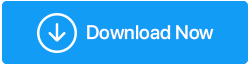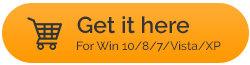Лучшее [бесплатное и платное] программное обеспечение для записи игр для Windows 11/10
Опубликовано: 2022-01-07Довольно большое сообщество геймеров клянется своим ПК с Windows и не забывает свои игровые навыки. И, чтобы выставить напоказ эти великолепные выстрелы в голову, умопомрачительные маневры, эпические рейды или другие моменты, не может быть лучшего способа, чем записывать их и делиться ими со своими друзьями-конкурентами. Вы даже можете создать свой игровой канал и заработать собственную фан-базу. Вот где программное обеспечение для захвата игры может стать отличным оружием. Итак, если вы ищете приличное (или более чем приличное) программное обеспечение для записи игр, мы составили список некоторых из лучших программ для записи игр.
Примечание. Большинство из этих программ для записи игр предлагают бесплатную пробную версию, прежде чем вы приобретете премиум-версию. Здесь мы даже хотели бы призвать вас следить за скидками.
Читайте также: Способы делать скриншоты в Windows 10
Лучшее программное обеспечение для записи игр 2022 года
1. Программа записи экрана TweakShot
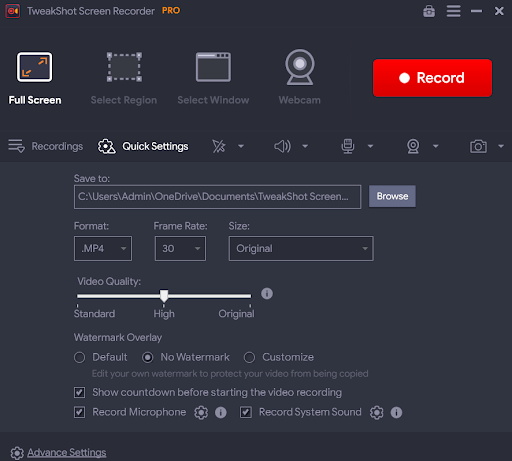
Полный обзор программы записи экрана TweakShot
При записи событий игры вам нужен простой в использовании инструмент, который дает вам полное представление о том, что вы хотите записать и как вы хотите это записать. И хотя визуальные эффекты составляют большую часть вашей записи, вы также должны иметь полный контроль над звуком. TweakShot Screen Recorder обеспечивает все, что мы только что упомянули.
Простой в использовании, настраиваемый и интерактивный интерфейс
Выберите область экрана, которую вы хотите захватить
Запись экрана HD со звуком или без него
Вы даже можете делать снимки экрана во время игры.
У вас есть полный контроль над тем, какое качество видео и частоту кадров вы хотите выбрать.
Записывайте экран и веб-камеру вместе благодаря режиму «картинка в картинке».
Возможность убрать курсор или звук кликов
Водяной знак на видеозаписях после окончания ограниченного бесплатного пробного периода
Цена: ограниченная пробная версия после этого 39,95 долларов США.
Читайте также: Как записать экран в Windows 11
2. Геката от Movavi
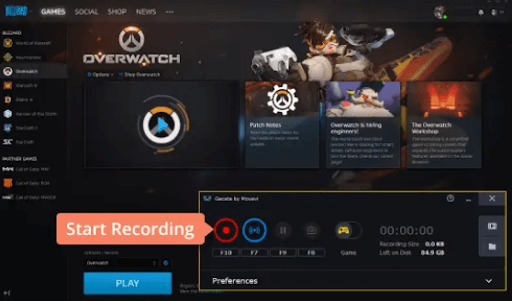
Gecata от Movavi был протестирован экспертами в нескольких играх, таких как League of Legends, Minecraft и многих других, и в большинстве случаев показал себя достойно.
Поддерживает запись видео 4K
Записывайте и транслируйте бок о бок
Записывайте все, что происходит в вашей игре, включая звуковые эффекты игры, включая ваш голос.
Накладывайте веб-камеру на захватывающий игровой процесс
Запись игрового видео со скоростью до 120 кадров в секунду
Некоторые пользователи сообщают, что он тормозит в тяжелых играх, таких как Call of Duty, Shutter Games.
Ограниченные настройки по цене, по которой он предлагается
Цена: около 20 долларов США.
3. Бандикам
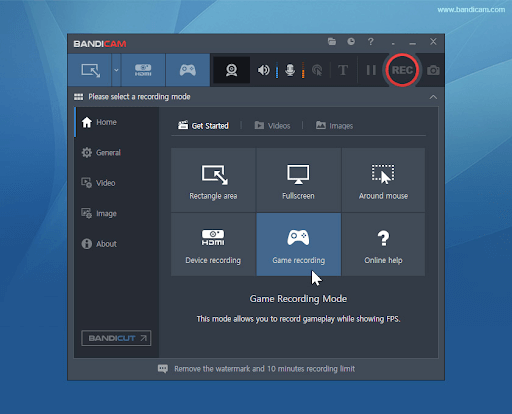
Следующим в нашем списке является Bandicam, еще одно многофункциональное программное обеспечение для захвата игр. Независимо от того, играете ли вы в 2D- или 3D-игру, вы можете записывать ее в качестве 4K Ultra HD. Он даже предлагает функции редактирования, что делает его одним из самых популярных программ для записи игр.
Интерфейс простой, даже у новичка не должно возникнуть проблем с освоением.
Вы можете снимать видео со скоростью до 480 кадров в секунду.
Запишите звук, исходящий из игры, а также ваш
Запись с веб-камеры позволяет записывать свое лицо во время игрового процесса.
Загружайте игровой процесс прямо на Vimeo и YouTube
Режим записи игры работает только при запущенном приложении OpenGL/DirectX/Vulkan
Цена: после ограниченной бесплатной пробной версии в размере 39,95 долларов США.
Скачать сейчас
4. Мириллис Акция!
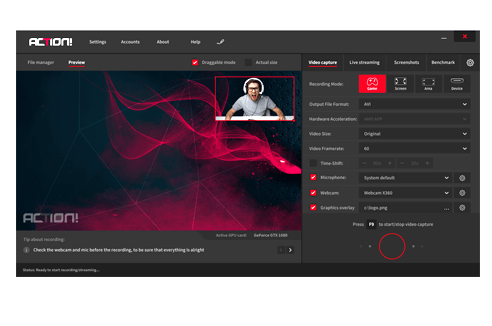
Название говорит само за себя, а что касается Mirillis Action! Это правда. Это выдающийся исполнитель, когда дело доходит до записи игры в реальном времени в формате HD. Независимо от того, что вы хотите записать игровой процесс, видео с веб-плеера, текущие комментарии, музыку или что-либо в этом отношении. Действие! Это утилита для записи игр, на которую вы можете положиться.
Встроенный менеджер записи игрового процесса позволяет просматривать, удалять или даже экспортировать записи в любое место.
Вы даже можете отображать статистику, такую как частота кадров, во время игры.
Снимайте видео прямо в формате MP4, используя ваше аппаратное ускорение.
Потоковое видео на таких платформах, как YouTube, Smashcat, Livestream и т. д., прямо из интерфейса.
Одна горячая клавиша для сохранения лучших игровых моментов
Более высокий FPS может сказаться на вашей памяти, если у вас нет приличного ПК с хорошими характеристиками.
Немного дорого
Цена: 30-дневная бесплатная пробная версия, затем 29,95 долларов США.
Скачать сейчас
5. Студия OBS (Open Broadcaster Software)
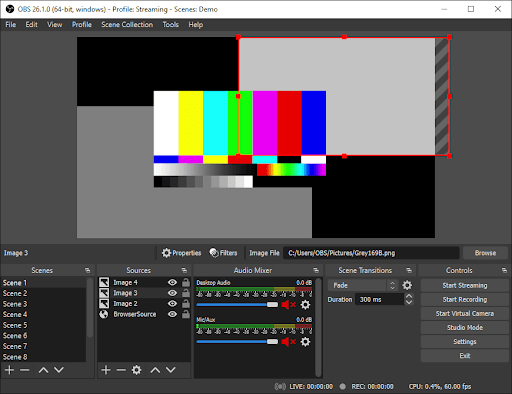
Если вы заинтересованы в записи игр или любой другой записи экрана, вы, вероятно, уже слышали об OBS Studio. Это бесплатное программное обеспечение для записи игр с открытым исходным кодом, которое обеспечивает высококачественную запись экрана.

Высокопроизводительный захват и микширование видео в реальном времени
Широкие возможности настройки, позволяющие полностью контролировать запись.
Студийный режим позволяет просматривать сцены, прежде чем запускать их в прямом эфире.
Доступны настраиваемые переходы
Интуитивно понятный аудиомикшер
Пользовательский интерфейс немного сложен, новичкам, возможно, придется потратить некоторое время на его изучение.
Не очень удобный интерфейс
Скачать ОБС Студию
6. Игровая панель Windows Xbox
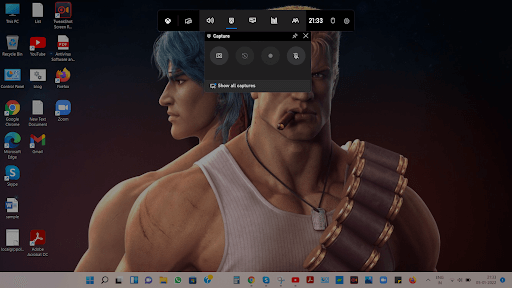
Хотите иметь дополнительный игровой рекордер или не хотите вкладывать средства в программное обеспечение для игрового рекордера? Не нужно никуда идти, потому что у вас есть один прямо на вашем ПК с Windows. Не верите нам, нажмите клавишу Windows + G. Увидели что-то всплывающее? Вот прямо здесь находится ваша игровая панель Xbox, и она вполне приличная —
Это бесплатно навсегда
Легко использовать
Не ограничивает вас по времени и не имеет водяных знаков
Включайте и выключайте микрофон во время записи
Не удается записать настольные приложения или файловый менеджер
Не специальное программное обеспечение для записи игр, т.е. загромождено множеством других функций.
7. Wondershare DemoCreator
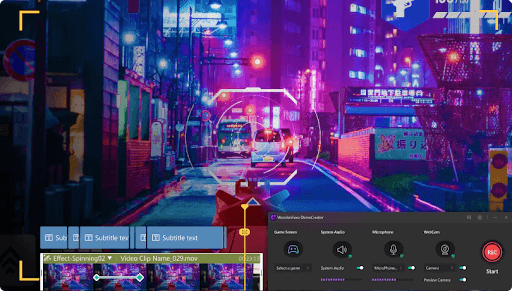
Хотите заявить о себе как о профессиональном игроке и продвигать свои игровые видео на YouTube? Для всех создателей контента, которые хотят того же, которые хотят объединить свои способности по созданию контента с удовлетворением своих игровых желаний, WonderShare DemoCreator — это утилита, созданная специально для вас. Это больше, чем просто программа для записи игр, она также предоставляет вам возможности редактирования.
Благодаря функции автоматического выпадающего списка вы можете по умолчанию выбрать игровое окно.
Затем вы можете настроить параметры игрового экрана.
Вы можете редактировать запись своей игры — добавлять стикеры, аннотации, переходы и эффекты курсора.
Экспортируйте и делитесь прямо на YouTube
Водяной знак в пробной версии
Не хватает некоторых функций настройки
Цена: после бесплатной пробной версии 14,99 долларов США в месяц.
Скачать сейчас
8. XSplit вещатель
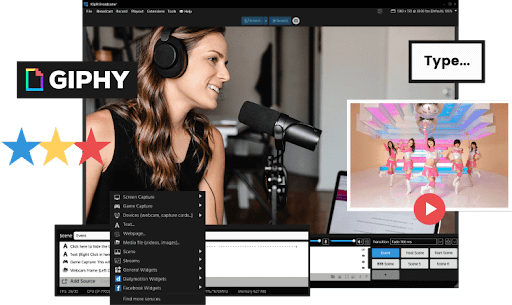
- Прямая трансляция на несколько платформ прямо из интерфейса
- Интуитивно понятный аудиомикшер
- Добавляйте различные эффекты трансляции и анимацию к записываемым сценам.
- Вы можете настроить уровни звука каждой сцены
- Настройка частоты кадров невозможна
- Пользователи сообщают о лагах и сбоях
Цена: от 30 долларов США в год.
Скачать сейчас
9. Камтазия
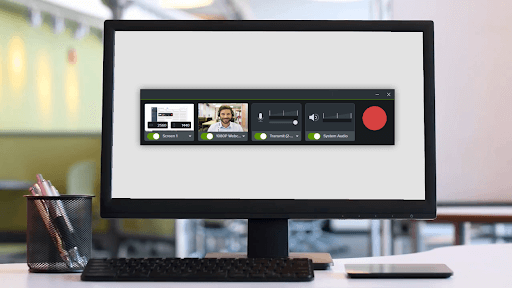
Как мы можем не упомянуть Camtasia, даже если это означает запись геймплея? Он многофункционален, дает вам полный контроль над настройками и позволяет вам выбирать звук, который вы хотите иметь, например, хотите ли вы звук вашего ПК или микрофон.
- Вы можете легко редактировать свои игровые записи
- Поддерживается несколько форматов
- Поставляется с эффектом зеленого экрана. Это означает, что вы можете поставить себя перед игровым процессом.
- Вы можете добавлять такие элементы, как прокручиваемый текст, выноски и т. д.
- Настраиваемость в отношении игр может быть улучшена
- Пользователи сообщают о частых сбоях
- Экспорт записей в Camtasia иногда может быть проблематичным
Цена: 30 дней бесплатного пробного периода после этого 249,99 долларов США.
Скачать сейчас
10. Опыт Nvidia GeForce
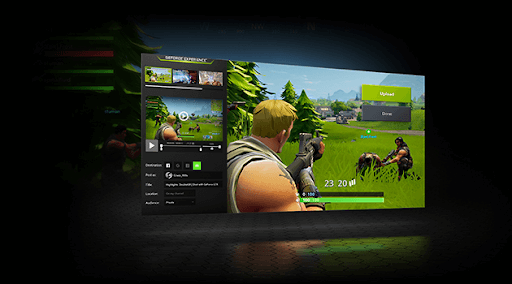
У вас есть графический процессор Nvidia, и вам было предложено установить GeForce Experience? Не игнорируйте запрос, так как вы получите функцию Shadowplay, которая позволит вам записывать видео в том же разрешении, что и ваш монитор. И самое приятное то, что если у вас есть графический процессор Nvidia, программное обеспечение не будет стоить вам ни копейки.
- Бесплатно для пользователей Nvidia
- Делитесь игровым процессом на Twitch, YouTube и Facebook.
- Используйте графический процессор для кодирования видео, тем самым экономя ваш процессор
- У вас есть базовый контроль над звуком
- Как следует из названия, он работает только с графическими процессорами Nvidia.
- У вас могут возникнуть проблемы с записью в некоторых играх
Подведение итогов:
Теперь, когда у вас есть несколько отличных вариантов программного обеспечения для записи игр, попробуйте их и сообщите нам, какое из них стало неотъемлемой частью вашей игры. Чтобы узнать больше о таких обновлениях, продолжайте читать Tweak library.